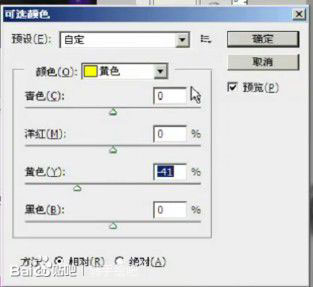
4、新建一个图层,混合模式改为叠加。
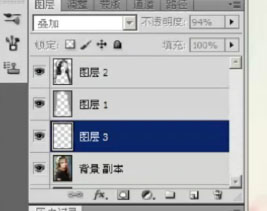
5、用喷枪柔角笔刷,流量调到50%,在皮肤的地方铺上一层颜色(如下图),再降低不透明度。


6、合并图层,再调曲线的蓝通道,使皮肤红润,接着再加一层照片滤镜。
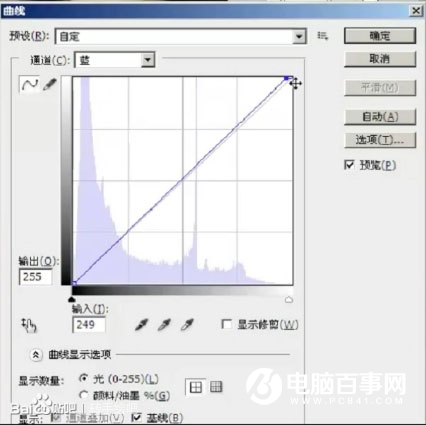
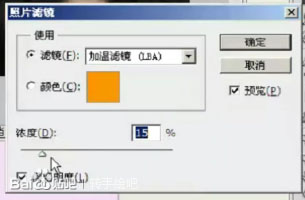
7、中间值两次,第一次为6,复制一层中间值后的图层,再一次中间值,数值为12,然后在第二次中间值的图层擦掉五官,再合并图层,保存PSD格式。
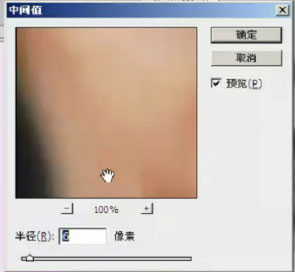
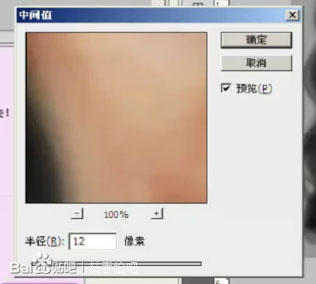
8、拖到SAI里面用模糊工具磨皮。
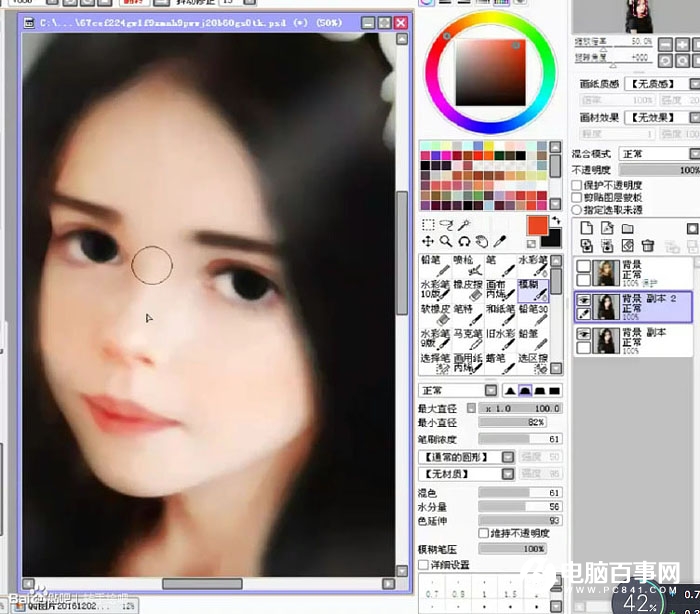
9、吸鼻孔颜色加深一些,按原图勾边。
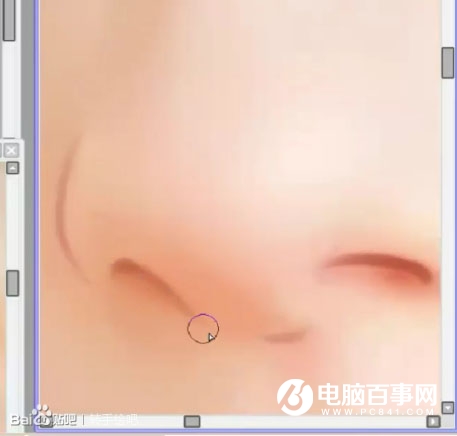
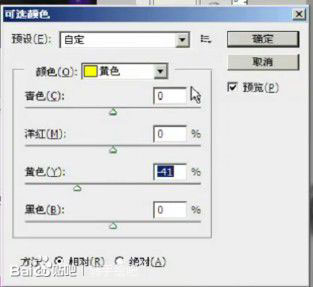
4、新建一个图层,混合模式改为叠加。
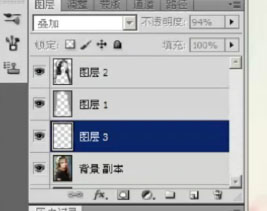
5、用喷枪柔角笔刷,流量调到50%,在皮肤的地方铺上一层颜色(如下图),再降低不透明度。


6、合并图层,再调曲线的蓝通道,使皮肤红润,接着再加一层照片滤镜。
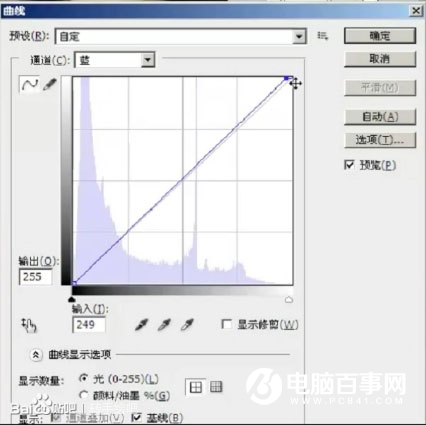
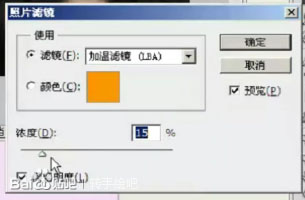
7、中间值两次,第一次为6,复制一层中间值后的图层,再一次中间值,数值为12,然后在第二次中间值的图层擦掉五官,再合并图层,保存PSD格式。
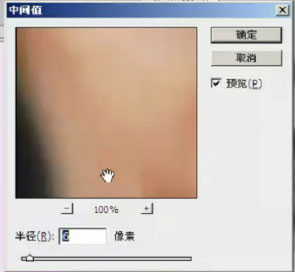
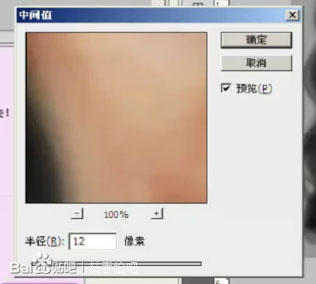
8、拖到SAI里面用模糊工具磨皮。
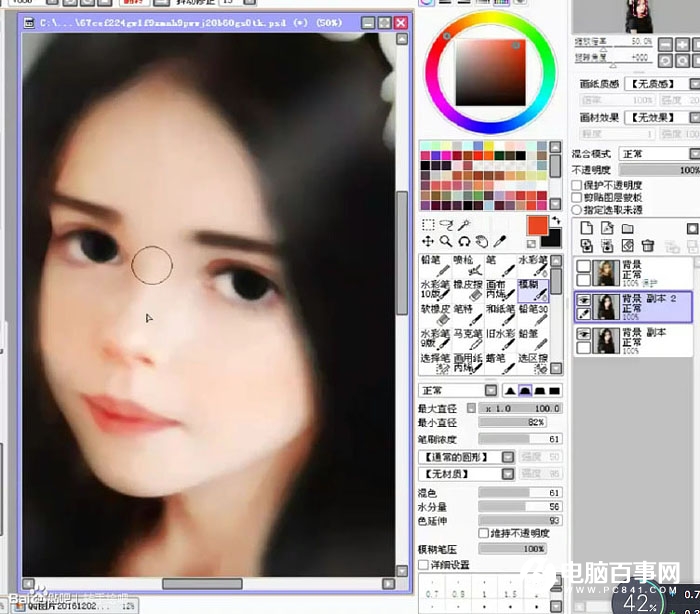
9、吸鼻孔颜色加深一些,按原图勾边。
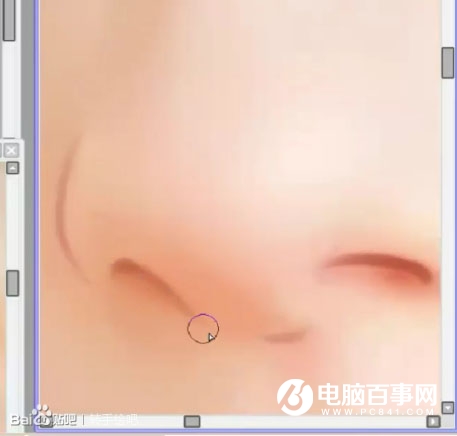

2019-03-27 09:51

2019-03-15 17:06

2019-02-27 11:56

2019-02-14 17:10

2019-01-26 16:48